چگونه موبایل را ریست کنیم

چگونه موبایل را ریست کنیم
در این پست سعی کرده ایم در مورد ریست کردن یا به نوعی برگشتن به تنظیمات کارخانه انواع گوشی های تلفن همراه با سیستم عامل های مختلف صحبت کنیم. در ادامه نکاتی به بررسی چگونه موبایل خود را ریست کنیم و همچنین اطلاعاتی عمومی را در اختیار شما قرار می دهیم.
چرا باید موبایل را ریست کنیم؟
وقتی با موبایل خود کار میکنید، بیتهایی از دادهها را از برنامهها و ویژگیهایی که استفاده میکنید ذخیره میکند تا به اجرای روانتر آنها کمک کند. با گذشت زمان، این دادهها میتوانند انباشته شوند و مشکلات متعددی را روی تلفن شما ایجاد کنند، از جمله کند کار کردن و پاسخ ندادن. گاهی اوقات آزاد کردن فضای گوشی به شما کمک می کند، اما اغلب، پاک کردن داده ها با تنظیم مجدد گوشی بهترین راه برای رفع مشکل است. حالا چگونه باید موبایل را ریست کنیم؟ با ما همراه باشید…
دو نوع ریست وجود دارد، ریست نرم و ریست سخت. برای انجام بازنشانی نرم، تلفن خود را خاموش کرده و دوباره روشن میکنید. با راه اندازی مجدد تلفن، تمام فرآیندها و برنامه های در حال اجرا روی تلفن شما بسته می شود و همه فایل های سیستم از ابتدا بارگیری می شوند. بازنشانی نرم با خطر از دست دادن اطلاعات شما همراه نیست.
نوع دوم هارد ریست است که به بازنشانی کارخانه نیز معروف است. بازنشانی به تنظیمات کارخانه، تمام فایلهای ذخیرهشده در گوشی اندرویدی شما، از جمله دادههای شما را حذف میکند و وضعیت دستگاه شما را به حالت قبل از خروج از کارخانه بازمیگرداند. اما اگر این مراحل را به دقت دنبال کنید، می توانید گوشی اندروید یا آیفون خود را بدون از دست دادن اطلاعات خود به حالت کارخانه برگردانید کنید.
چگونه موبایل آندروید خود را ریست کنیم؟
برای ریست کردن موبایل های آندروید ابتدا باید از اطلاعت خود پشتیبان گیری کنید تا در صورت نیاز مجدداً اطلاعات مورد نیاز خود را روی گوشی داشته باشید. در ادامه مراحل پشتیبان گیری از اطلاعات در موبایل های آندروید گفته می شود.
از برنامه احراز هویت خود نسخه پشتیبان تهیه کنید
احراز هویت دو مرحلهای یک لایه امنیتی اضافی به حسابهای شما اضافه میکند و از شما میخواهد علاوه بر رمز عبور، یک رمز عبور یکبار مصرف نیز ارائه دهید. اگر از یک برنامه احراز هویت برای تولید آن رمزهای عبور یک بار مصرف استفاده می کنید، باید جدا از پشتیبان تلفن خود از آن نسخه پشتیبان تهیه کنید.
اکثر برنامههای احراز هویت ، از جمله Microsoft Authenticator ، Authy ،Duo Mobile و LastPass Authenticator دارای گزینه پشتیبانگیری در فضای ابری هستند. Google Authenticator گزینه پشتیبان گیری ابری ندارد. در عوض، می توانید کدهای QR ایجاد کنید که اطلاعات حساب شما را در خود جای دهد. بنابراین باید به این صورت عمل کنید:
- برنامه Google Authenticator را باز کنید.
- گزینه «بیشتر» (More ) (نقطه های سه گانه) را انتخاب کنید.
- «انتقال حساب ها»( Transfer accounts) را انتخاب کنید.
- «صادر کردن حسابها» (Export accounts) را انتخاب کنید.
- حسابی را که می خواهید به گوشی خود بازیابی کنید انتخاب کنید.
- یک اسکرین شات از کد QR بگیرید.
مراحل 5 و 6 را برای هر حساب تکرار کنید و مطمئن شوید که از اسکرین شات های کدهای QR به طور ایمن نسخه پشتیبان تهیه کرده اید. در مرحله بعدی یک نسخه پشتیبان کامل از تلفن انجام می دهید، اما توصیه می کنم یک نسخه اضافی را ذخیره کنید.
از گوشی خود نسخه پشتیبان تهیه کنید
تنها راه برای حفظ اطلاعات خود هنگام انجام ریست کارخانه، تهیه نسخه پشتیبان از آن و بازیابی آن پس از اتمام ریست است. ویژگی پشتیبانگیری داخلی Google سادهترین راه برای پشتیبانگیری از اطلاعات شماست. برای این نوع پشتیبان گیری باید به صورت زیر عمل کنید:
- تنظیمات (Settings) را باز کنید.
- گزینه «گوگل» (Google ) را انتخاب کنید.
- «پشتیبان گیری» (Backup) را انتخاب کنید. اگر قبلاً از تلفن خود نسخه پشتیبان تهیه کرده اید، لیستی از مواردی که پشتیبان گرفته شده است را مشاهده خواهید کرد. اگر از همه چیز پشتیبانگیری شده است یا این اولین باری است که در گوگل پشتیبانگیری میکنید، به مرحله بعدی بروید. اگر نمیبینید از همه چیز پشتیبانگیری میشود، برنامه Google One را باز کنید و «Storage» را انتخاب کنید. سپس «مشاهده جزئیات» (View details) را انتخاب کنید. اکنون میتوانید «مدیریت پشتیبان گیری» (Manage backup ) را انتخاب کنید تا دادههایی را که میخواهید پشتیبانگیری شوند انتخاب کنید.
- سپس گزینه «اکنون پشتیبانگیری» (Back up now) را انتخاب کنید. اگر این اولین نسخه پشتیبان شما است، میتوانید آنچه را که میخواهید پشتیبانگیری شود انتخاب کنید.
توجه داشته باشید که پشتیبانگیری از دادههای شما برای اولین بار میتواند تا ۲۴ ساعت طول بکشد. وقتی دادههای شما ذخیره میشوند، کلمه «روشن» (On ) را در زیر همه انواع دادههایی که برای پشتیبانگیری انتخاب کردهاید، میبینید.
اکنون که یک نسخه پشتیبان از اطلاعات خود ایجاد کرده اید، به ما اجازه دهید مراحل ریست به تنظیمات کارخانه گوشی هوشمند آندروید را بررسی کنیم. قبلا در مطلب بک آپ گرفتن از گوشی بصورت تخصصی درباره این موضوع صحبت کرده ایم که در صورت نیاز میتوانید آن را مطالعه کنید.
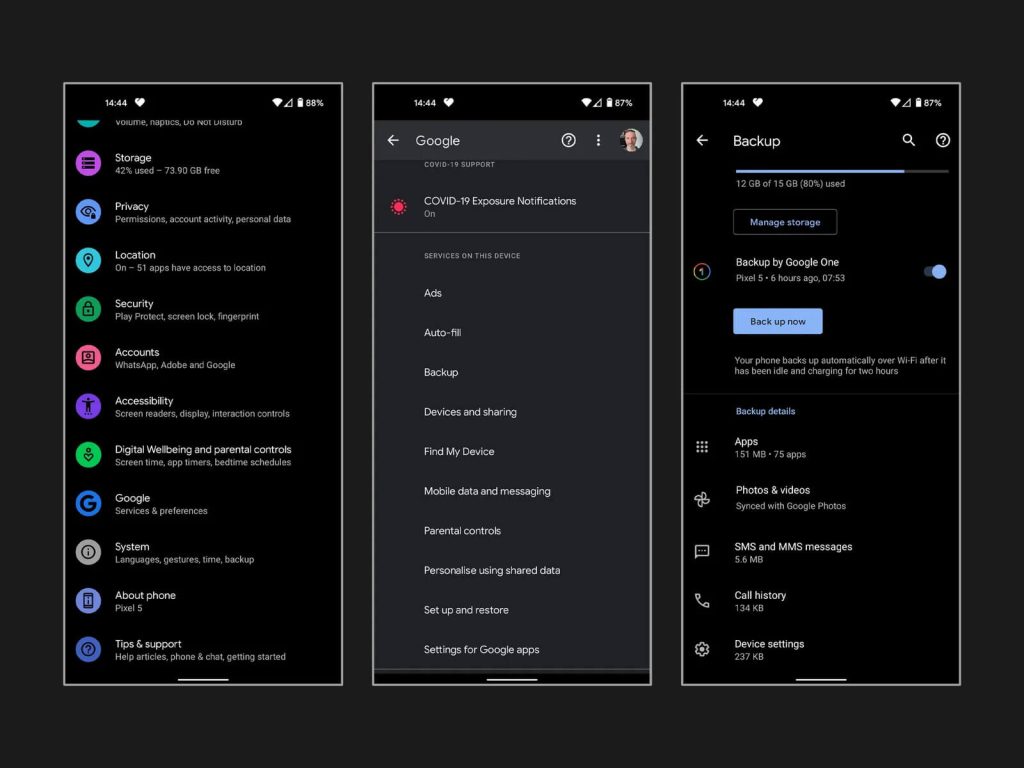
ریست کارخانه گوشی موبایل
اگر صاحب یک گوشی هوشمند اندرویدی هستید که دارای اندروید ساده است، می توانید مراحل زیر را دنبال کنید (ممکن است بسته به سازنده و نسخه اندروید، مراحل کمی متفاوت باشد).
- تنظیمات را باز کنید.
- به پایین بروید وگزینه «سیستم» (System) را انتخاب کنید.
- گزینه«پیشرفته» یا (Advanced ) را گسترش دهید. (برای برخی از تولیدکنندگان، ممکن است گزینه تنظیم مجدد را در اینجا مشاهده کنید. اگر گزینه تنظیم مجدد را مشاهده کردید، آن را انتخاب کنید و به مرحله 5 بروید.)
- «گزینه های ریست» (Reset options) را انتخاب کنید.
- گزینه «همه داده ها پاک شود (Erase all data ) را انتخاب کنید (برای برخی از تولیدکنندگان ممکن است گزینه ریست کارخانه را در این مرحله مشاهده کنید).
- در صفحه تأیید، «ریست تلفن» (Reset phone) را انتخاب کنید.
- صفحه تأیید دیگری نشان داده می شود و شما بایدگزینه «همه چیز را پاک کن» (Erase Everything را انتخاب کنید.
- از شما خواسته می شود که الگوی خود را تأیید کنید. و این آخرین مرحله است.
ریست فکتوری گوشی سامسونگ
اگر صاحب گوشی سامسونگ هستید، مراحل زیر را دنبال کنید. البته اگر کارت microSD را رمزگذاری کرده اید، باید قبل از تنظیم مجدد گوشی، آن را رمزگشایی کنید. در غیر این صورت تلفن شما قادر به خواندن اطلاعات روی کارت نخواهد بود. از تنظیمات، «رمزگشایی کارت SD»( Decrypt SD card) را جستجو کرده و انتخاب کنید، و سپس اعلانهای روی صفحه را دنبال کنید.
- تنظیمات را باز کنید.
- گزینه «مدیریت عمومی» (General management) را انتخاب کنید.
- «ریست داده ها به کارخانه» (Factory data reset) را انتخاب کنید. لیستی از دادهها و حسابهایی را مشاهده میکنید که پس از تنظیم مجدد از گوشی شما حذف خواهند شد.
- به پایین بروید وگزینه «ریست» (Reset) را انتخاب کنید.
- اگر تلفن شما توسط یک الگو یا کد پین محافظت می شود، از شما خواسته می شود آن را دوباره وارد کنید.
- گزینه «حذف همه» (Delete All) را انتخاب کنید. تلفن شما فرآیند ریست را شروع می کند و پس از تکمیل فرآیند بوت می شود.
اکنون که گوشی خود را ریست کارخانه کرده اید، گام بعدی این است که گوشی خود را راه اندازی کرده و اطلاعات خود را بازیابی کنید.
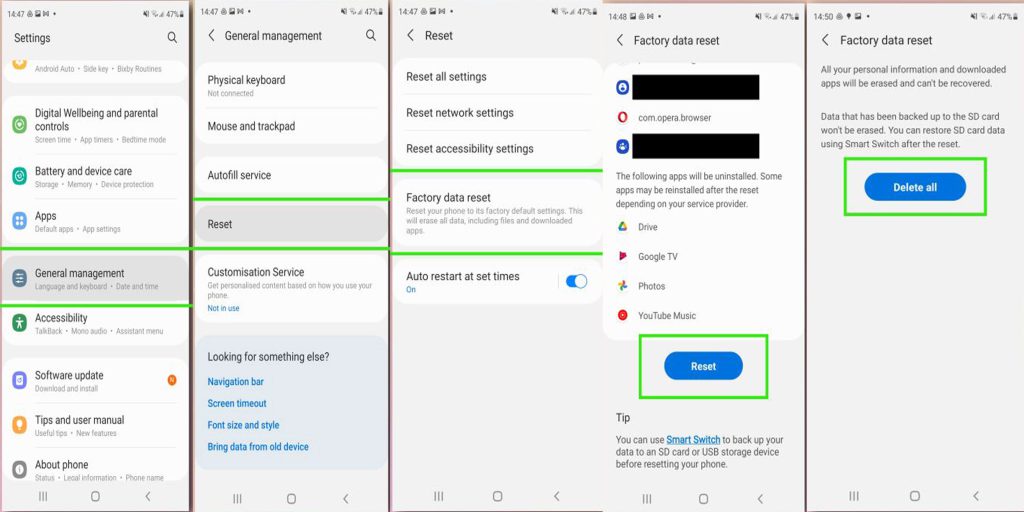
داده های خود را بازیابی کنید
هنگامی که دستگاه خود را دوباره راه اندازی کردید، می توانید اطلاعات خود را از نسخه پشتیبان که ایجاد کرده اید بازیابی کنید.
- “Copy apps & data” را انتخاب کنید.
- به شبکه وای فای خود وصل شوید.
- در صفحه «Bring your data from»، «A Backup from an Android» را انتخاب کنید.
- هنگامی که از شما خواسته شد، وارد حساب گوگل خود شوید که برای ایجاد نسخه پشتیبان استفاده کرده اید.
- نسخه پشتیبان را که برای بازیابی اطلاعات خود ایجاد کرده اید انتخاب کنید.
- برنامه هایی را که می خواهید بازیابی کنید انتخاب کنید.
- دستورات را دنبال کنید تا راه اندازی تلفن خود را به پایان برسانید. برنامه ها و داده ها در پس زمینه بازیابی می شوند.
مراحل ریست کارخانه آیفون
ریست کارخانه یا برگشتن به تنظیمات کارخانه آیفون آن را به حالت اولیه برمی گرداند و این یعنی مخاطبین، لیست پخش، عکس، حافظه رمز عبور یا هر چیز دیگری که روی گوشی دارید به روز اولی که گوشی را خریده اید بر می گردد.
اما قبل از شروع فرآیند تنظیم مجدد آیفون، مهم است که از تمام اطلاعات خود نسخه پشتیبان تهیه کنید تا اطلاعات مهم خود را از دست ندهید. بعد از اینکه آیفون شما ریست شد، می توانید آن را با بک آپ خود بازیابی کنید. در ادامه مراحل پشتیبان گیری و سپس ریست کارخانه امده است.
از آیفون خود در iCloud بک آپ بگیرید
- ابتدا از آیفون خود در iCloud بک آپ بگیرید تا هیچ اطلاعات ذخیره نشده ای را از دست ندهید.
- برنامه Settings را باز کنید و روی نام و Apple ID خود در بالای صفحه ضربه بزنید. در صفحه Apple ID خود، روی iCloud بزنید.
- روی iCloud Backup بزنید.
- روی دکمه پشتیبان گیری از این آیفون بزنید تا آن را روشن کنید – وقتی روشن است پس زمینه سبز رنگ خواهد داشت.
- روی Back Up Now بزنید تا بلافاصله از تمام اطلاعات خود در iCloud نسخه پشتیبان تهیه کنید.
از Apple ID خود خارج شوید
اگر در حال فروختن تلفن خود هستید، مهم است که از Apple ID خود خارج شوید، بنابراین هیچ کس دیگری نتواند به حساب شما دسترسی داشته باشد.
- برنامه Settings را در آیفون خود باز کنید و روی نام و Apple ID خود در بالای صفحه ضربه بزنید.
- در پایین این صفحه، روی Sign Out ضربه بزنید.
- ممکن است از شما خواسته شود رمز عبور خود را وارد کنید. اگر چنین است، رمز عبور خود را وارد کنید و سپس روی Turn Off در گوشه بالا سمت راست ضربه بزنید – با این کار Find My خاموش می شود.
- روی Sign Out در گوشه بالا سمت راست ضربه بزنید.
- تصمیم خود را با ضربه زدن مجدد روی Sign Out در اعلان تأیید کنید.
آیفون خود را به تنظیمات کارخانه برگردانید
قبل از اینکه آیفون خود را به حالت کارخانه برگردانید، ابتدا از آیفون خود نسخه پشتیبان تهیه کنید تا بتوانید بعداً اطلاعات خود را بازیابی کنید.
- برنامه تنظیمات را باز کنید، به پایین بروید و روی General بزنید.
- در پایین صفحه General، روی Transfer and Reset iPhone بزنید.
- برای ریست کارخانه ای آیفون، روی Erase All Content and Settings بزنید.
- برای تایید اینکه می خواهید آیفون را پاک کنید، روی Continue بزنید.
- در صفحه بعدی، رمز عبور خود را وارد کنید.
- سپس آیفون شما یک نسخه پشتیبان از iCloud ایجاد می کند. اگر قبلاً یک نسخه پشتیبان تهیه کرده اید، روی Skip Backup در پایین صفحه بزنید.
- رمز عبور Apple ID خود را وارد کنید و سپس روی Turn Off در گوشه بالا سمت راست ضربه بزنید – با این کار Find My و Activation Lock خاموش می شود.
- در نهایت روی Erase iPhone ضربه بزنید تا تمام محتوا و تنظیمات حذف شوند. این ممکن است چند دقیقه طول بکشد، بسته به مقداری که در آیفون خود ذخیره کرده اید، اما پس از اتمام حذف، دستگاه شما به عنوان جدید راه اندازی مجدد می شود.
سخن آخر
اکنون که گوشی اندروید یا آیفون خود را به تنظیمات کارخانه برگردانده اید و می توانید با خیال راحت آن را بفروشید. اگر هم نمی خواهید بفروشید پس از ریست کردن می توانید از موبایلی روان تر و بدون هنگی استفاده کنید. بنابراین اگر فکر می کنید موبایلتان خیلی کند شده بهتر است همین الان در روش های بالا استفاده کنید تا موبایلی روان تر داشته باشید و برای خرید موبایلی جدید هم هزینه ای نپردازید.